 クラウドで 伸びる人沈む人 |
|

|
|
|
|
|
|
|
Linux(Fedora9)のインストールをする
<概要> Linux(Fedora9)はインターネットからダウンロードできましたか。では、電源にパソコンをいれてDVDをいれて、ブートしましょう。 <初期画面(使ってインストール開始)> DVD(Fedora-9-i386-DVD.iso を焼いたDVD)を使ってインストール開始しましょう。まずは、マシンに電源を入れて、すぐにDVD を入れましょう。以降、画面を追って説明していきますね。 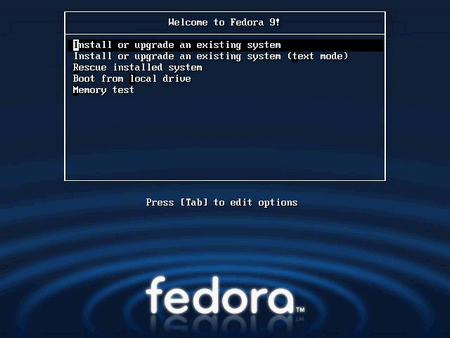 初期画面です。Enter を押しましょう。 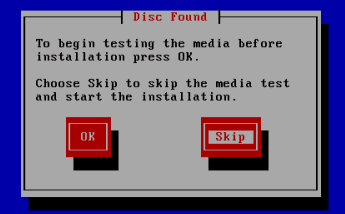 DVD のテストを行わないので、「Skip」を選択します。 (「OK」を選択すると、DVD が適当か判断しますが、時間がかかって面倒です) 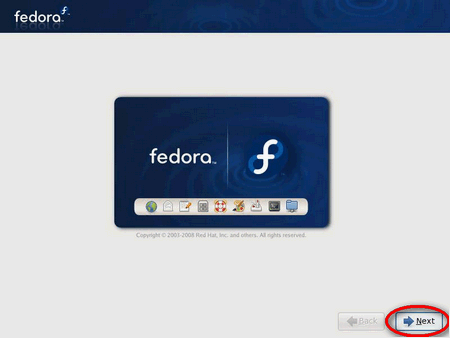 そのまま、Next <言語とキーボードの選択> 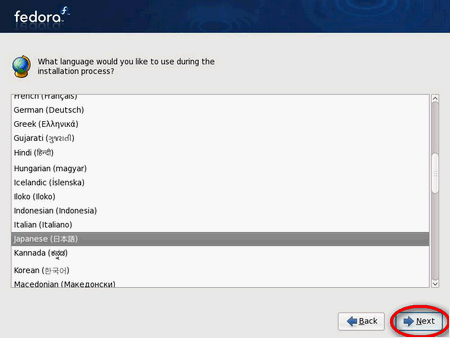 言語の選択です。「Japanese(日本語)」を選択しましょう。 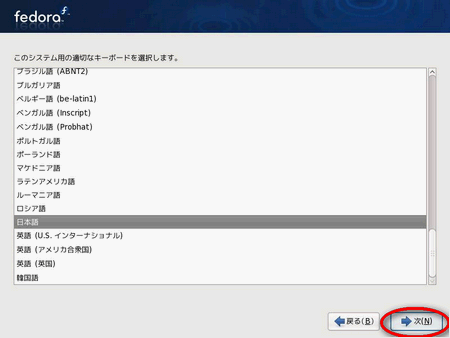 このシステム用の適切なキーボードを選択します。「日本語」を選択しましょう。 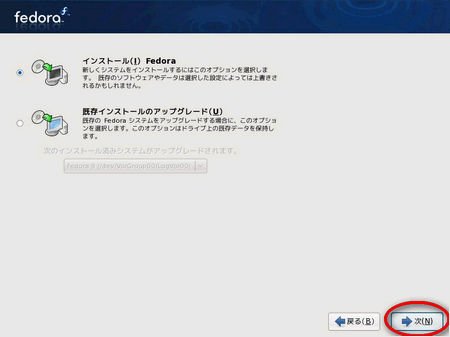 以前にFedora の旧バージョンをインストールしていると、この画面が出てくるかもしれません。 この画面が出てきたら、「インストール」にチェックして、次をクリックしてください。 <ネットワーク> 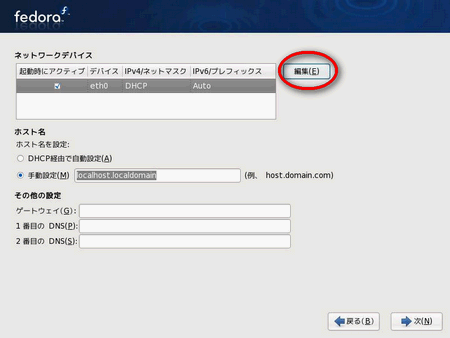 ネットワークデバイスの設定です。 自分のIPアドレスを設定しますので、ネットワークデバイスの「編集」をクリックします。 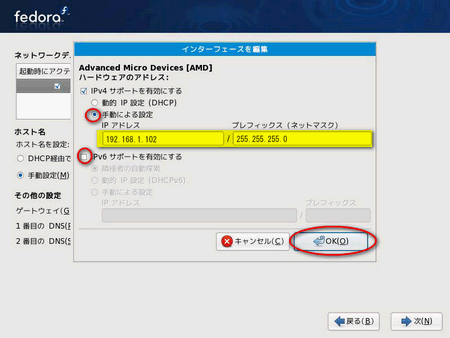 IPアドレス(192.168.1.102)とネットマスク(255.255.255.0)を指定します。 ※この192.168.1.102がこのサーバーのIPアドレスとなります。各自設定してください。 IP v6 を有効にするは外します。 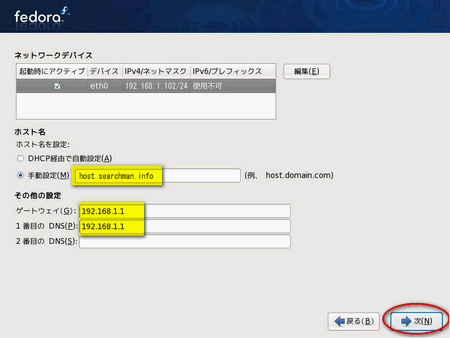 「DHCPを経由で自動設定」を外します。 ホスト名は、なんでもよいです。私は、host.searchman.infoです。 ゲートウェイは、ルーターのIPアドレスを指定します。私は、192.168.1.1 ※ルーターによっては、デフォルトが192.168.0.1だったりします。 気をつけてください。各自のルーターを確認してください。 DNSは、ルーターからのDHCP接続になっている場合、 ルーターと同じIPアドレスを指定すればOKです。 ※もしくは、プロバイダからもらっているDNSのIPアドレスを入れればよいでしょう。 1番目のDNSは必ず設定してください。 <タイムゾーンとRootパスワード設定> 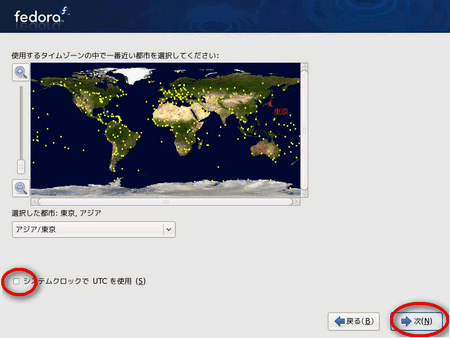 世界地図から、アジア/東京を選択し、「システムロックでUTCを使用」のチェックを外します。  管理者(Root)アカウントのパスワードを設定します。 このパスワードは絶対に忘れないでください。 <パーティション> 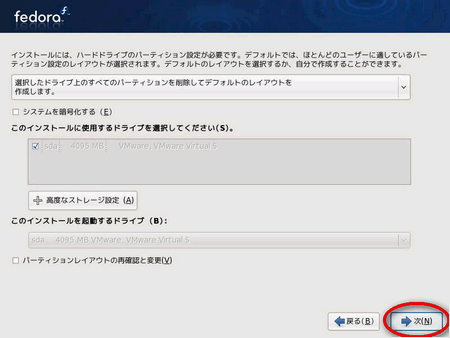 パーティション設定です。 よくわからない時や面倒な場合は、そのまま「次」をクリックしましょう。 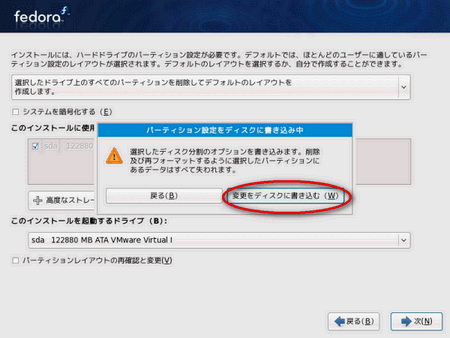 警告ウィンドウが表示されても「変更をディスクに書き込む」をクリックします。 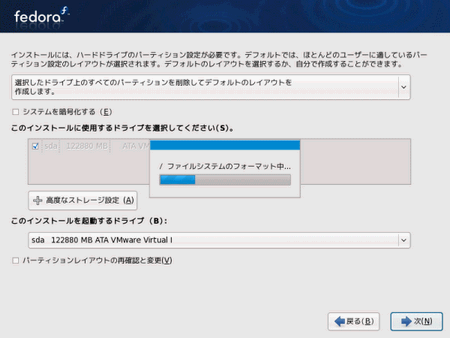 フォーマットが始まります(ここは、見ているだけ)。 <インストール設定> 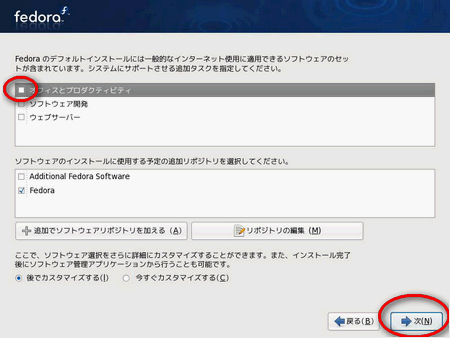 インストールするパッケージを選択します。 「オフィスとプロダクティビティ」のチェックを外し、「次」をクリックします。 <インストール> 数十分ガチャガチャとインストールが行われます。 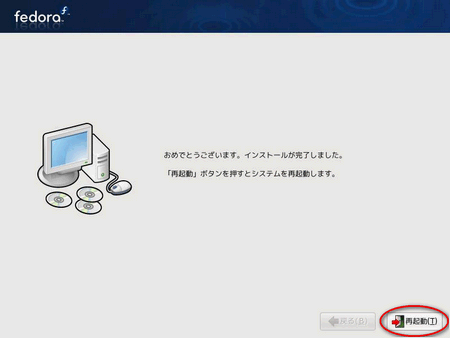 おめでとうございます。 インストール完了です。 画面にあるとおり、 再起動しましょう。 |